笔记本Windows11耳机没声音怎么办?笔记本Windows11耳机没声音解决方法
2023-10-11 本站作者 【 字体:大 中 小 】
笔记本Windows11耳机没声音怎么办?很多使用笔记本电脑的用户将系统升级为Windows11系统后,发现耳机没有声音了,这会给经常使用耳机的用户带来很大的影响,接下来小编给大家带来了不同的解决方法,帮助大家恢复Windows11系统笔记本电脑耳机的声音。
笔记本Windows11耳机没声音解决方法:
方法一:
1. 查看一下耳机的插孔是否正常连接,把耳机拿去其他的设备上看看是不是正常运行的。

2. 如果确认设备没有任何的问题,那么就是笔记本Windows11的声卡驱动问题了,可以选择回退驱动到之前的版本。
3. 桌面上右键“此电脑”,选择“管理”,选择“设备管理器”。

4. 选择声音的驱动程序,选择“回退驱动程序”即可。

方法二:
1. 打开控制面板。

2. 找到Realtek高清晰声频管理器打开,并点击右下角的工具图标。
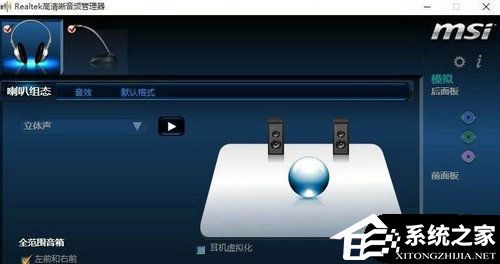
3. 勾选“禁用前面板插孔检测”,点击确定即可。
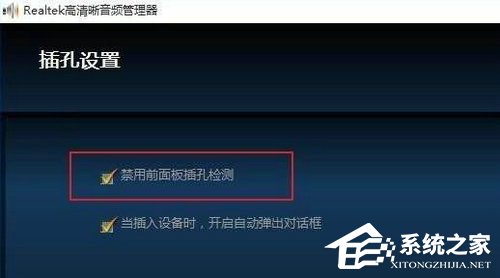
4. 完成设置后笔记本Windows11耳机就会有声音了。
方法三:
1. 在开始菜单中,打开设置,点击系统中的声音选项。

2. 进入声音选项后,选择声音输出设备为耳机即可。
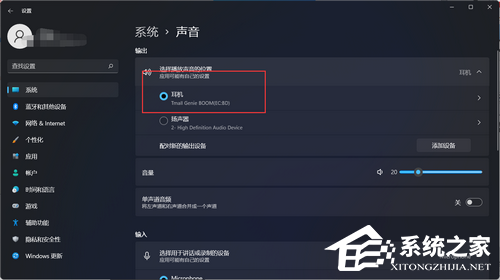
如果以上方法未能解决问题,可以考虑重装系统。
推荐下载:
Windows11 22H2 22621.2283 X64 官方正式版>>>
此版本更新从“粘滞键”菜单中删除空白菜单项,用户安装 KB5029351 后会出现此问题,也解决了 Windows 操作系统的安全问题,是作为 2023 年 8 月 22 日发布的更新 KB5029351 的一部分的改进。系统采用微软官方最新 Windows 11 22H2 22621.2283 专业版进行优化,系统安全稳定,流畅性强,兼容性好,完美支持新老机型,安装好后系统分区占用 10 GB 左右。

戴尔笔记本Win11 64位专业装机版>>>
戴尔笔记本Win11 64位专业装机版不仅在安全性和稳定性方面有着突出的表现,还具备更高的处理能力和更快的数据传输速率,给广大用户带来更加畅快和无忧的操作体验。系统安装简单方便,新手用户安装无难度,没有病毒残留,操作特别放心。

以上就是餐饮美食小编为你带来的关于“笔记本Windows11耳机没声音怎么办?笔记本Windows11耳机没声音解决方法”的全部内容了,希望可以解决你的问题,感谢您的阅读,更多精彩内容请关注餐饮美食官网。

猜你喜欢

Redmik40什么时候发布
 0
0 
y7000p2023首发价(y7000p2020首发价)
 0
0 
windows7怎么清空剪切板?
 0
0 
怎么让PowerPoint演示文稿进行加密
 0
0 
用好XP系统性能优化扫描器,提升系统性能
 0
0 
苹果12怎么设置电池百分比
 0
0 
VMware虚拟机不能全屏的解决办法
 0
0 
iPad Air/mini2 4G版本支持TD-LTE网络吗?
 0
0 
MIUI12.5代办事项怎么添加
 0
0 
猜一猜:上海“徐家汇”因为哪位明代科学家而得名?蚂蚁庄园8.18日答案
 0
0 
太原市旅游攻略 太原最值得去的地方


密云古北水镇旅游攻略 密云古北水镇一日游攻略


银川沙湖旅游攻略 银川沙湖几月份去最好


黔东南旅游攻略 贵州黔东南旅游攻略自由行


青海湖旅游住宿攻略 青海湖环湖住宿攻略


丽江大理洱海旅游攻略 丽江大理攻略最佳旅游攻略


长春旅游攻略景点必去 长春市区旅游攻略必去景点


康定新都桥旅游攻略 新都桥必去的几个景点


普陀山自驾旅游攻略 普陀山旅游自驾游攻略


南昌旅游攻略景点必去 南昌必看的旅游点




